如何修复 Windows 11 上的应用程序无法打开问题 [已解决]
IT行业相对于一般传统行业,发展更新速度更快,一旦停止了学习,很快就会被行业所淘汰。所以我们需要踏踏实实的不断学习,精进自己的技术,尤其是初学者。今天golang学习网给大家整理了《如何修复 Windows 11 上的应用程序无法打开问题 [已解决]》,聊聊,我们一起来看看吧!
微软最新发布的 Windows 11,已经证明是 Windows 10 的更好版本,其结构变化、更人性化、重新排列的任务栏等。尽管 Windows 11 是其中一个优秀的版本。
许多 Windows 用户注意到他们的 Windows 11 PC 上存在一个不寻常的问题,他们无法启动大多数 Windows 11 应用程序。无论他们尝试启动应用程序多少次,它只是简单地崩溃并且无法在系统上打开。
突然发生这种情况可能有很多原因,下面列出了一些原因。
- Windows 更新服务已停止。
- 对系统的病毒攻击。
- 系统上的用户帐户存在一些问题。
- 过时的应用程序和 Windows 系统。
- 注册表文件中的更改。
研究了本文上面提到的这些要点,我们在下面编译了一堆解决方案,这可能会帮助用户解决这个问题,并能够在他们的 Windows 11 PC 上打开任何应用程序。
因此,如果您的系统也遇到此问题,请继续阅读。
您可以事先尝试的解决方法–
- 尝试扫描整个系统以查找可能会破坏系统的任何病毒或恶意软件。如果发现,请使用杀毒软件清理系统。
- 重新启动系统几次,看看是否可行。
- 您当前使用的用户帐户可能存在问题。因此,我们建议创建一个新用户帐户并使用该帐户登录系统。
修复 1 – 检查应用程序标识和 Windows 更新服务
要使 Windows 定期更新,它需要名为 Windows Update 的服务在系统上运行。如果停止,则必然会发生此类错误。此外,我们需要确保应用程序身份服务也在运行,这对于应用程序顺利运行至关重要。
请按照以下步骤了解如何检查这些必要的服务。
第 1 步:同时按下键盘上的Windows和R键以打开“运行”命令框。
第 2 步:一旦系统上出现运行命令框,输入services.msc并按Enter键。
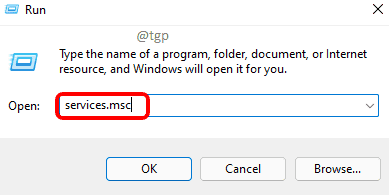
第 3 步:这将打开系统上的服务应用程序。
第 4 步:从服务列表中找到应用程序身份服务。
第 5 步:双击应用程序身份服务以打开其属性窗口。
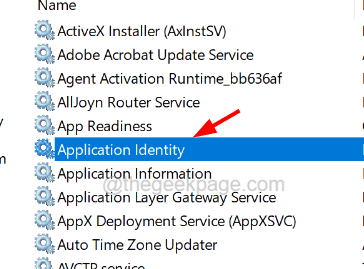
第 6 步:在“属性”窗口中,确保您位于“常规”选项卡上。
第 7 步:在“常规”选项卡中,如果服务已停止,请单击“开始”按钮。
第 8 步:这将需要几秒钟来启动服务。
第 9 步:服务启动后,您可以单击Apply和OK。
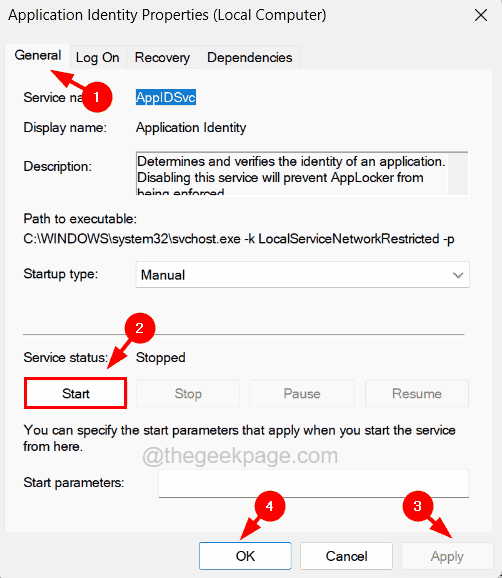
第 10 步:现在搜索Windows Update服务并双击它。
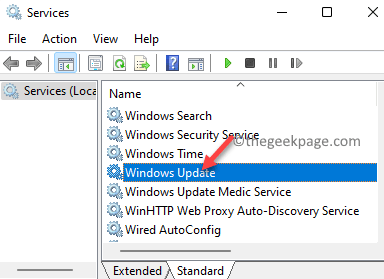
第 11 步:在其属性窗口中,转到“常规”选项卡并从“启动类型”选项的下拉列表中选择“自动” ,然后单击“开始” 。
第 12 步:最后,点击Apply和OK。
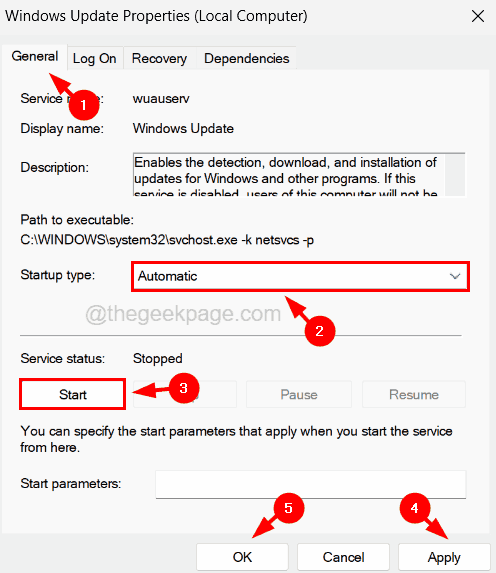
第 13 步:确保所有必要的服务都在运行后,关闭服务应用程序。
修复 5 – 修复或重置导致问题的应用程序
很多时候引起的问题不是因为系统而是应用程序本身。因此,修复或重置在 Windows 系统上无法正常打开的应用程序是最好的解决方案。
以下是有关如何执行此操作的步骤。
第 1 步:按Windows键并在键盘上键入已安装的 应用程序。
第 2 步:然后从搜索结果中选择已安装的应用程序系统设置,如下所示。
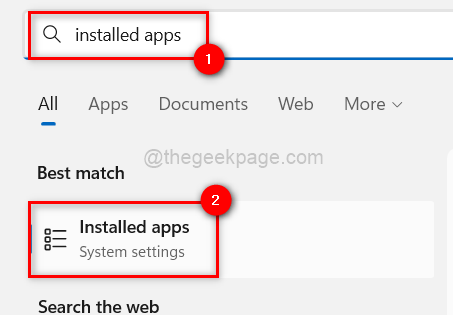
第 3 步:在已安装的应用程序页面中,查找导致问题的应用程序。
第 4 步:单击应用程序的显示更多选项水平省略号图标,然后从列表中选择高级选项。
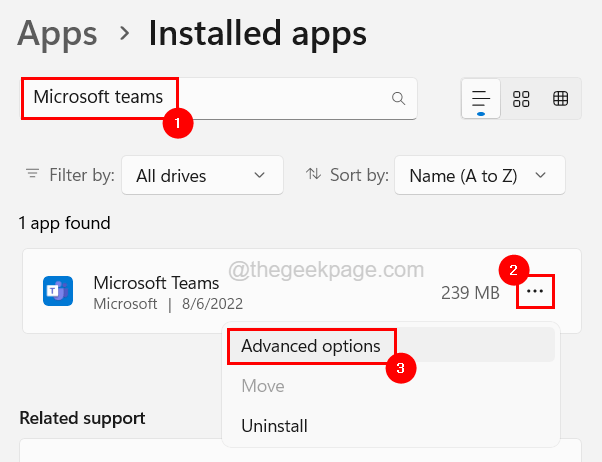
第 5 步:向下滚动“高级选项”页面,然后根据您的要求单击“修复”或“重置”。
注意– 修复只会修复应用程序而不会丢失数据,但重置会删除与应用程序关联的所有数据,并且当应用程序打开时,您可能需要登录等。

第 6 步:完成后,关闭已安装的应用程序页面。
修复 2 – 编辑系统上的注册表文件
一些用户声称已通过对系统必不可少的注册表文件进行一些更改来解决此问题。因此,我们建议我们的用户按照以下说明的步骤尝试编辑注册表文件。
在继续使用此方法之前,我们要求我们的用户导出或备份注册表文件,以便他们将来在编辑时出现问题时可以随时恢复注册表文件。
第 1 步:按Windows键并在键盘上键入注册表编辑器。
第 2 步:通过从搜索结果中单击它来选择注册表编辑器应用程序,如下面的屏幕截图所示。
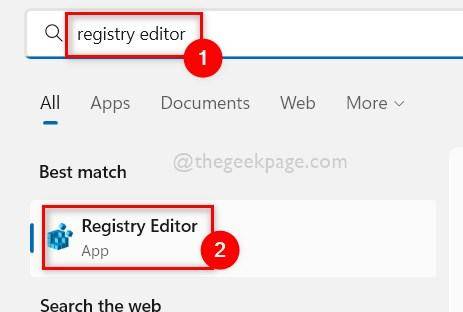
第 3 步:通过单击是继续接受屏幕上提示的 UAC 。
第 4 步:一旦注册表编辑器窗口打开,清除地址栏,然后复制下面的行并将其粘贴到地址栏中,如下所示。
HKEY_LOCAL_MACHINE\SOFTWARE\Microsoft\Windows\CurrentVersion\Policies\System
第 5 步:到达System注册表项后,在右侧找到一个名为FilterAdministratorToken的 DWORD 值。
注意– 如果您的注册表文件中缺少 FilterAdministratorToken DWORD 值,您需要按照以下步骤创建一个新的 DWORD 值。
- 右键单击系统注册表项,然后 从其上下文菜单中导航到新建> DWORD(32 位)值,如下所示。
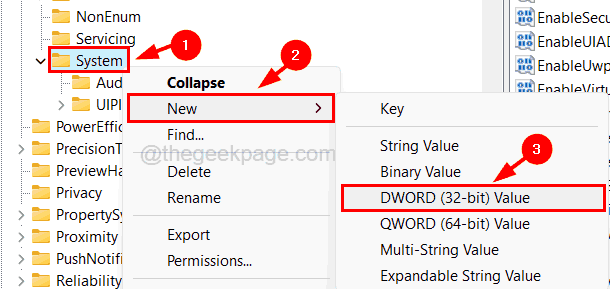
- 然后将新创建的DWORD 值重命名为FilterAdministratorToken。
第 6 步:双击打开 FilterAdministratorToken。
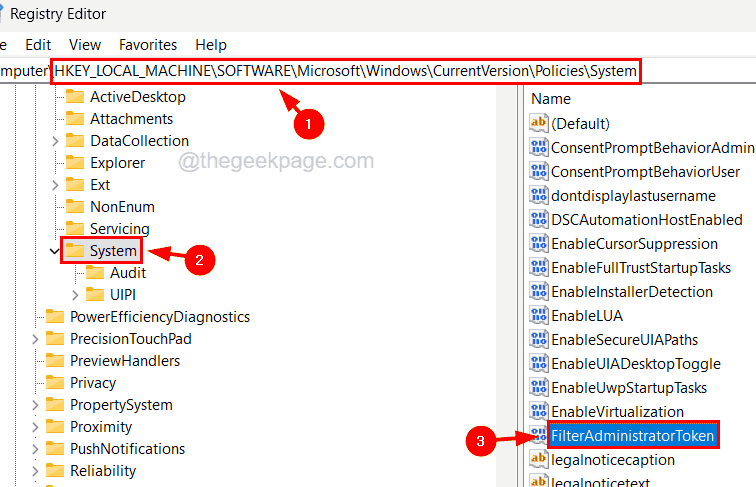
第 7 步:在编辑窗口中,在数值数据文本框中输入1 ,然后单击确定。
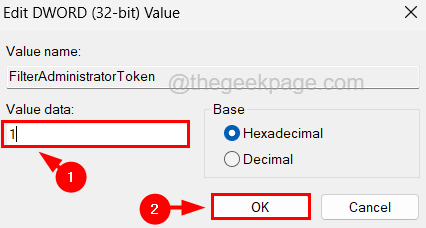
第 8 步:现在通过将其复制粘贴到地址栏中并按Enter键,转到下面给出的路径。
HKEY_CLASSES_ROOT\.exe
第 9 步:在右侧,确保默认字符串值设置为exefile。
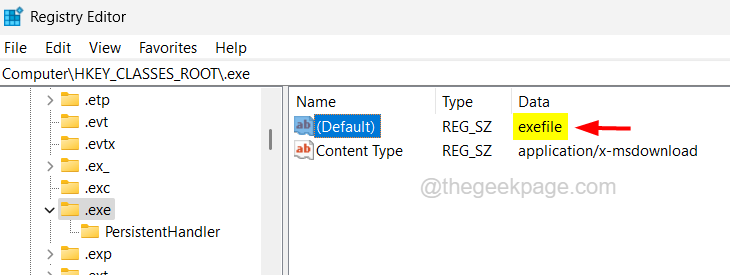
第 10 步:现在再次转到下面右侧的路径,确保默认字符串值的值为Application。
HKEY_CLASSES_ROOT\exefile
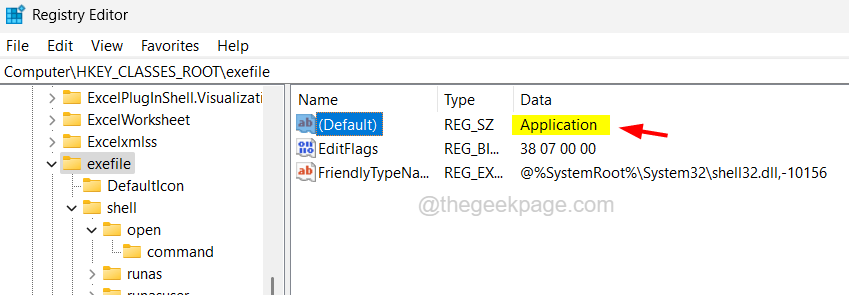
第 11 步:接下来,通过在地址栏中键入以下行并按Enter,转到名为open的注册表项。
HKEY_CLASSES_ROOT\exefile\shell\open
第 12 步:对于打开的注册表项,确保默认字符串值为空,显示为未设置的值。如果没有,请双击它并清除 Value data 字段,然后单击OK。
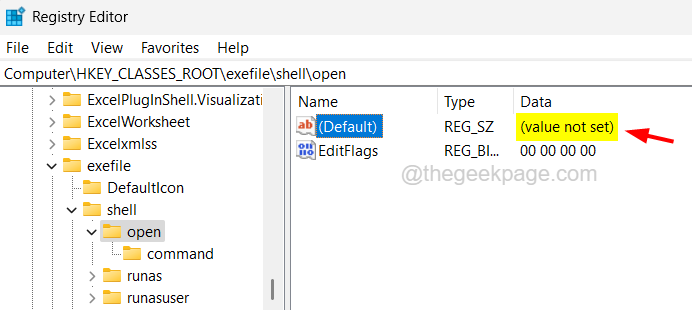
步骤 13:完成后,关闭注册表编辑器窗口并重新启动系统。
修复 3 – 运行 Microsoft Store 应用程序疑难解答
假设应用程序是从 Microsoft 商店下载和安装的。在这种情况下,可以通过运行 Microsoft Store 应用程序疑难解答程序来解决它们,该程序会检测与本文上述应用程序相关的任何问题并尝试修复它们。
请按照以下步骤了解如何在您的系统上运行 Microsoft Store 应用程序疑难解答。
第 1 步:同时按Windows + R键打开运行框,然后在其文本框中键入control.exe /name Microsoft.Troubleshooting 。
第 2 步:然后按Enter键打开系统上的故障排除页面。
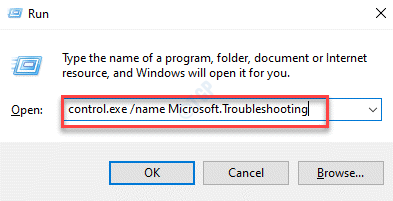
第 3 步:从页面上的选项中选择其他疑难解答,如下所示。
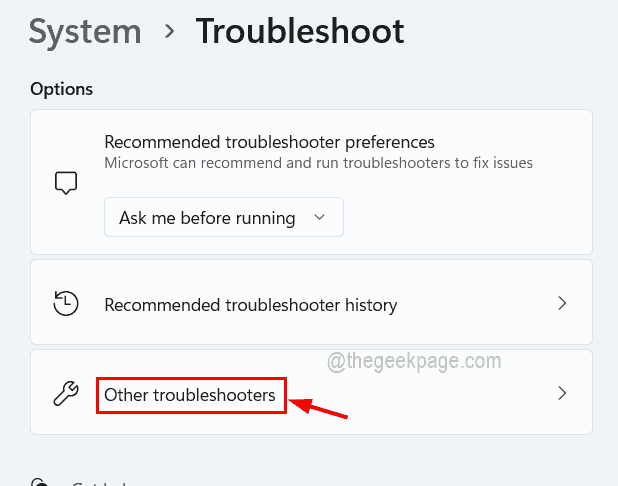
第 4 步:接下来向下滚动页面到Microsoft Store 应用程序选项,然后单击其运行按钮。
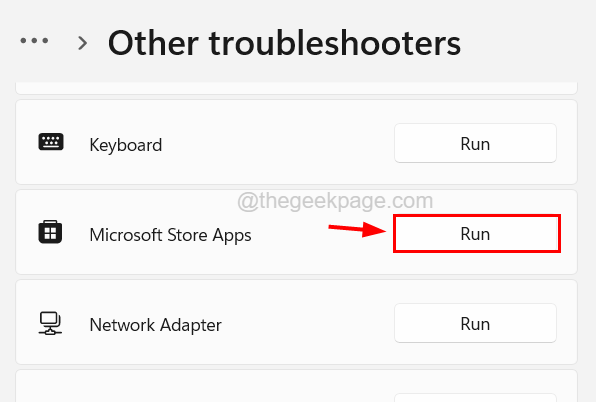
第 5 步:这将启动疑难解答窗口并开始检测任何问题。
第 6 步:按照此处的屏幕说明进行操作并进行修复。
修复 4 – 更新 Windows 系统
保持 Windows 系统更新通常可以避免许多问题,并且用户可以在没有很多错误和问题的情况下获得良好的体验。因此,让我们尝试使用以下步骤更新系统。
第 1 步:同时按下Windows和I键以打开系统上的“设置”应用。
步骤 2:然后单击左侧菜单上的Windows 更新,如下所示。
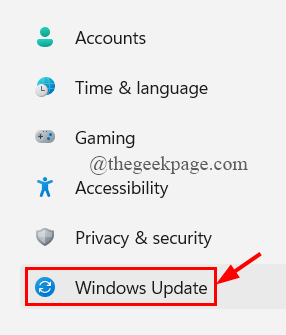
第三步:在右侧,您需要点击页面右上角的检查更新,如下图所示。
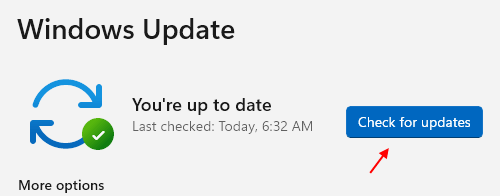
第 4 步:然后它开始检查 Microsoft 为 Windows 系统提供的最新更新。
第5步:如果找到,请全部下载并安装。
第 6 步:完成后,重新启动系统以反映这些更改。
今天关于《如何修复 Windows 11 上的应用程序无法打开问题 [已解决]》的内容介绍就到此结束,如果有什么疑问或者建议,可以在golang学习网公众号下多多回复交流;文中若有不正之处,也希望回复留言以告知!
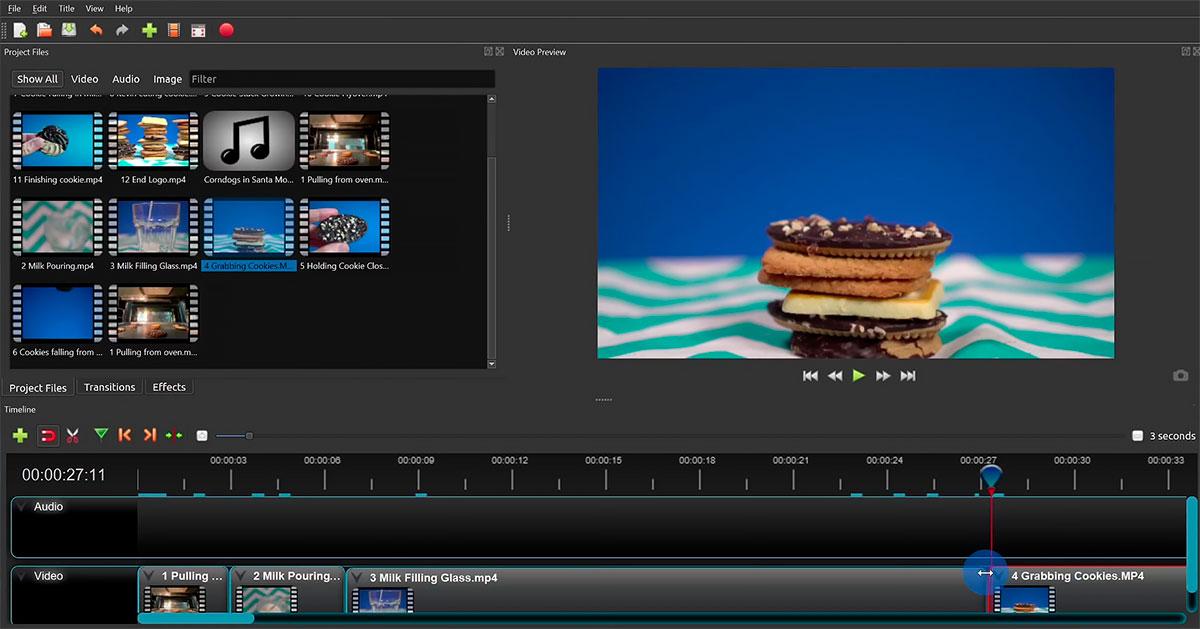 适用于 Windows 10 的最佳视频编辑软件
适用于 Windows 10 的最佳视频编辑软件
- 上一篇
- 适用于 Windows 10 的最佳视频编辑软件
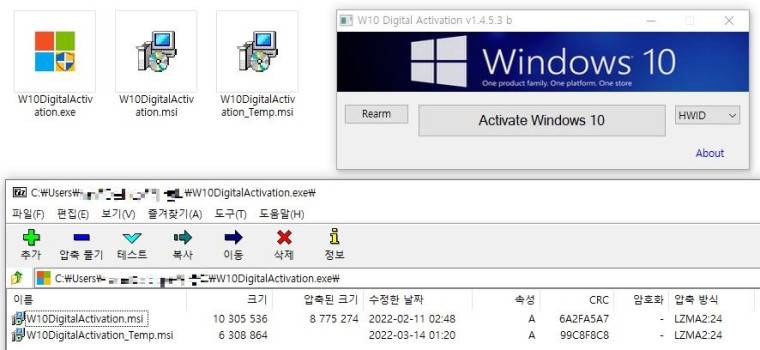
- 下一篇
- 这个 Windows 密钥验证工具实际上是一个绕过 Defender 的致命 BitRAT
-
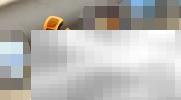
- 文章 · 软件教程 | 4小时前 |
- MP4转RMVB格式方法详解
- 381浏览 收藏
-

- 文章 · 软件教程 | 4小时前 |
- 美图秀秀网页版图片处理技巧分享
- 231浏览 收藏
-

- 文章 · 软件教程 | 4小时前 |
- 抖音来客如何开通团购功能
- 329浏览 收藏
-

- 文章 · 软件教程 | 4小时前 | win10 鼠标加速
- Win10关闭鼠标加速设置教程
- 400浏览 收藏
-
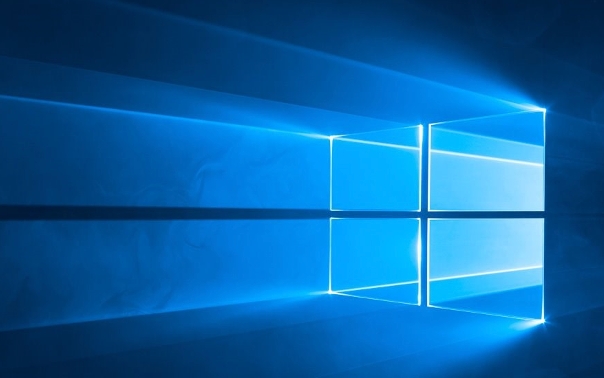
- 文章 · 软件教程 | 4小时前 |
- Windows11隐藏文件夹显示设置教程
- 162浏览 收藏
-

- 文章 · 软件教程 | 4小时前 |
- 支付宝解绑银行卡步骤详解
- 237浏览 收藏
-
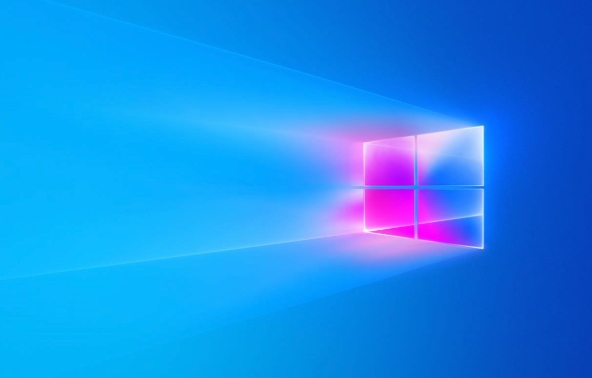
- 文章 · 软件教程 | 4小时前 |
- Win10修改计算机名步骤详解
- 108浏览 收藏
-

- 文章 · 软件教程 | 4小时前 | 登录教程
- TikTok网页登录方法及入口详解
- 214浏览 收藏
-
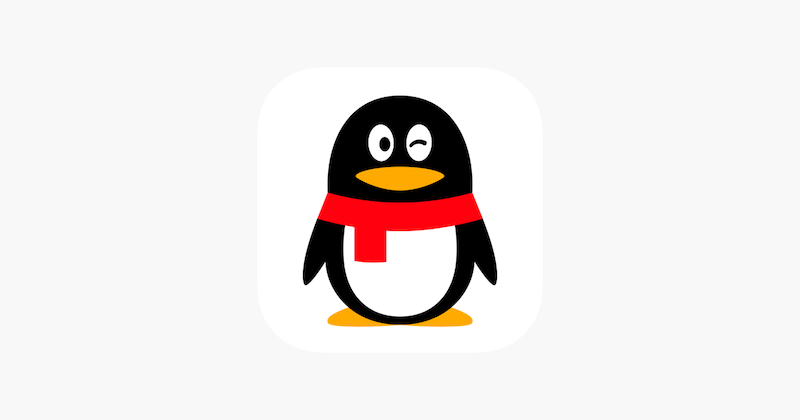
- 文章 · 软件教程 | 4小时前 | QQ网页版 在线登录
- QQ官网登录入口及网页版使用教程
- 466浏览 收藏
-

- 文章 · 软件教程 | 4小时前 | USB设备 Win8
- Win8USB设备识别问题解决方法
- 428浏览 收藏
-

- 文章 · 软件教程 | 4小时前 | 办公
- 福昕PDF编辑器批注追踪使用教程
- 418浏览 收藏
-

- 文章 · 软件教程 | 4小时前 | QQ邮箱 QQ邮箱网页版
- QQ邮箱2026版登录入口官网链接
- 310浏览 收藏
-

- 前端进阶之JavaScript设计模式
- 设计模式是开发人员在软件开发过程中面临一般问题时的解决方案,代表了最佳的实践。本课程的主打内容包括JS常见设计模式以及具体应用场景,打造一站式知识长龙服务,适合有JS基础的同学学习。
- 543次学习
-

- GO语言核心编程课程
- 本课程采用真实案例,全面具体可落地,从理论到实践,一步一步将GO核心编程技术、编程思想、底层实现融会贯通,使学习者贴近时代脉搏,做IT互联网时代的弄潮儿。
- 516次学习
-

- 简单聊聊mysql8与网络通信
- 如有问题加微信:Le-studyg;在课程中,我们将首先介绍MySQL8的新特性,包括性能优化、安全增强、新数据类型等,帮助学生快速熟悉MySQL8的最新功能。接着,我们将深入解析MySQL的网络通信机制,包括协议、连接管理、数据传输等,让
- 500次学习
-

- JavaScript正则表达式基础与实战
- 在任何一门编程语言中,正则表达式,都是一项重要的知识,它提供了高效的字符串匹配与捕获机制,可以极大的简化程序设计。
- 487次学习
-

- 从零制作响应式网站—Grid布局
- 本系列教程将展示从零制作一个假想的网络科技公司官网,分为导航,轮播,关于我们,成功案例,服务流程,团队介绍,数据部分,公司动态,底部信息等内容区块。网站整体采用CSSGrid布局,支持响应式,有流畅过渡和展现动画。
- 485次学习
-

- ChatExcel酷表
- ChatExcel酷表是由北京大学团队打造的Excel聊天机器人,用自然语言操控表格,简化数据处理,告别繁琐操作,提升工作效率!适用于学生、上班族及政府人员。
- 3346次使用
-

- Any绘本
- 探索Any绘本(anypicturebook.com/zh),一款开源免费的AI绘本创作工具,基于Google Gemini与Flux AI模型,让您轻松创作个性化绘本。适用于家庭、教育、创作等多种场景,零门槛,高自由度,技术透明,本地可控。
- 3558次使用
-

- 可赞AI
- 可赞AI,AI驱动的办公可视化智能工具,助您轻松实现文本与可视化元素高效转化。无论是智能文档生成、多格式文本解析,还是一键生成专业图表、脑图、知识卡片,可赞AI都能让信息处理更清晰高效。覆盖数据汇报、会议纪要、内容营销等全场景,大幅提升办公效率,降低专业门槛,是您提升工作效率的得力助手。
- 3590次使用
-

- 星月写作
- 星月写作是国内首款聚焦中文网络小说创作的AI辅助工具,解决网文作者从构思到变现的全流程痛点。AI扫榜、专属模板、全链路适配,助力新人快速上手,资深作者效率倍增。
- 4715次使用
-

- MagicLight
- MagicLight.ai是全球首款叙事驱动型AI动画视频创作平台,专注于解决从故事想法到完整动画的全流程痛点。它通过自研AI模型,保障角色、风格、场景高度一致性,让零动画经验者也能高效产出专业级叙事内容。广泛适用于独立创作者、动画工作室、教育机构及企业营销,助您轻松实现创意落地与商业化。
- 3964次使用
-
- pe系统下载好如何重装的具体教程
- 2023-05-01 501浏览
-
- qq游戏大厅怎么开启蓝钻提醒功能-qq游戏大厅开启蓝钻提醒功能教程
- 2023-04-29 501浏览
-
- 吉吉影音怎样播放网络视频 吉吉影音播放网络视频的操作步骤
- 2023-04-09 501浏览
-
- 腾讯会议怎么使用电脑音频 腾讯会议播放电脑音频的方法
- 2023-04-04 501浏览
-
- PPT制作图片滚动效果的简单方法
- 2023-04-26 501浏览



